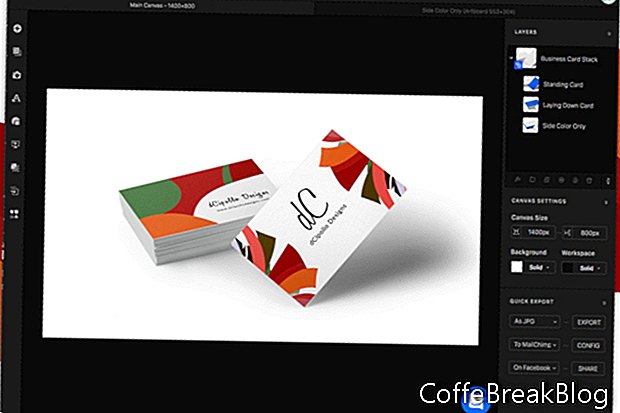U ovom ćemo udruženju stvoriti obrazac posjetnica u Artboard studiju, koristeći jedan od unaprijed dizajniranih predložaka. Počevši od predloška najlakši je način kreiranja maketa. Sve što trebate je vaš dizajn koji ćete prenijeti i staviti u model.
Iako ćemo koristiti predložak, i dalje ćemo moći prilagoditi model za naše potrebe. Zapamtite da se svaki dizajnerski element, pa čak i pozadina, može premjestiti, promijeniti veličinu, promijeniti i promijeniti više.
- Kad se prijavite na svoj račun, vidjet ćete gumb Stvori novi projekt (pogledajte snimku zaslona). Kliknite ovaj gumb da biste otišli na popis predložaka.
- U gornjem desnom kutu kliknite ikonu da otvorite traku za pretraživanje i potražite poslovna kartica (vidi snimku zaslona).
Kako moja posjetnica ima prednji i stražnji dizajn, odlučio sam upotrijebiti model koji prikazuje obje strane kartice. U ovom trenutku imamo izbor dviju predložaka s tom vrstom make-upa, a to su model posjetnica i sloga posjetnica. Odabrao sam kasnije (vidi snimku zaslona).
- Kliknite na sličicu predloška da biste otišli na Glavno platno.
Kao što možete vidjeti u Postavkama platna, možemo promijeniti veličinu i pozadinu boje / gradijent veličine slike. Za sada zadržimo zadane.
- Desnom tipkom miša kliknite posjetnicu na platnu da biste otvorili skočni izbornik (pogledajte snimku zaslona).
Kao što vidite, imamo mnogo opcija, od filtera slike do prilagođene sjene. Neka ostane naš prvi projekt jednostavan i zadržimo zadane. Trebamo samo prenijeti i dodati dizajn u model.
- Idite na ploču Slojevi. Našem dizajnu možemo dodati sloj Stojeće kartice, sloj Polaganje karata i sloj Samo bočna boja.
- Kliknite sloj Stajaće kartice da biste prilagodili ovaj objekt (pogledajte snimku zaslona).
- U lijevom bočnom izborniku kliknite ikonu Prijenosi. Zatim kliknite gumb za prijenos da biste prenijeli prednje i stražnje nacrte kartice (pogledajte snimku zaslona).
- Kliknite na ikonu svog dizajna da biste je dodali na platno.
- Pri vrhu kliknite karticu Glavno platno za povratak.
- Kliknite sloj Laying Down Card i dodajte dizajn leđa vaše kartice.
Sad kad imamo svoj dizajn, promijenimo boju pozadine. Volim započeti testiranjem boja iz dizajna.
- U Postavkama platna kliknite Pozadina da otvorite alat za odabir boja pozadine.
Zadani je gradijent zeleno na bijelo. Ispitajmo neke čvrste pozadinske boje.
- Kliknite gumb Solid (Solid) da biste se prebacili iz zadanog gradijenta (pogledajte snimku zaslona).
- Odaberite alat Eyedropper za testiranje nekoliko boja iz dizajna. U primjeru sam odabrao tamnocrvenu boju.
Čvrsta boja je lijepa, ali malo tamna. Ispitajmo gradijent.
- Kliknite gumb Gradijent.
Primijetite nagibnu traku ispod gumba. Odaberite svaki krajnji krug i eksperimentirajte s nekim gradijentima. Kada pronađete gradijent koji vam se sviđa, kliknite X da biste zatvorili ploču.
U primjeru sam odlučio koristiti čvrstu bijelu pozadinu. Na kraju, moramo promijeniti boju strana kartice. To se kontrolira slojem samo bočne boje.
14. Kliknite sloj Side Side Only Only.
Kako bi zadana zelena pozadina na kartici bacala svijetliju zelenu boju, zadana je svijetlo zelena boja. Kako je naša pozadina bijela, promijenimo to iz svijetlo zelene u svijetlosivu (pogledajte snimku zaslona).
To je bio lagan moket! Artboard Studio automatski sprema vaš rad, pa preuzmimo naš projekt u obliku .png.
14. Na ploči za brzi izvoz postavite vrstu datoteke za izvoz na PNG i kliknite gumb Izvezi (pogledajte snimku zaslona).
//artboard.studio/
//www.youtube.com/watch?v=aSCe5ZLR8rg
Snimke zaslona Artboard Studio koji se koriste uz dozvolu Mockup Zone Inc.
Upute Video: Canva - Kako izdelati Facebook objavo v Canvi? (Travanj 2024).